Heim > Artikel > System-Tutorial > Detaillierte Anleitung zum Downgrade von Win10 auf Win8
Detaillierte Anleitung zum Downgrade von Win10 auf Win8
- WBOYnach vorne
- 2024-01-04 12:11:501799Durchsuche
Viele Freunde fühlen sich nach dem Update auf die Win10-Version unwohl. Sie möchten zur vorherigen Version zurückkehren, wissen aber nicht, wie das geht. Deshalb werde ich Ihnen heute erklären, wie Sie Win10 auf Win8 zurücksetzen können. Ich hoffe, es hilft Ihnen!
So führen Sie ein Rollback von Win8 von Win10 durch:
Ps: Wenn vor der Aktualisierung der Version ein Backup vorhanden ist, können Sie ein Rollback der Version durchführen
1. Verwenden Sie die Tastenkombination „win+i“, um die Einstellungen zu öffnen und „Update & Sicherheit“ zu finden.
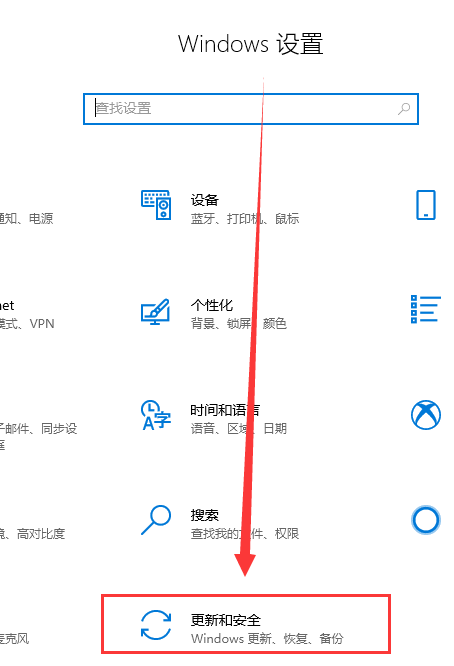
2. Wählen Sie dann links die Option „Wiederherstellen“.
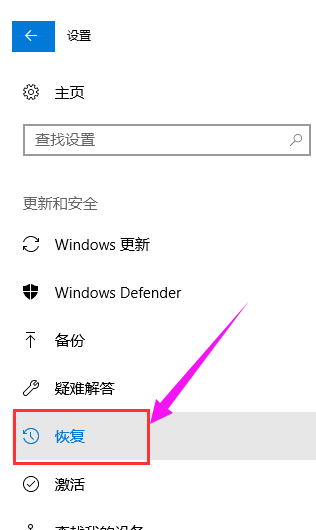
3. Klicken Sie auf „Zurück zu Windows 8.1“.
ps: Einen Monat nach dem Upgrade auf Win10 können Sie zum ursprünglichen System zurückkehren.
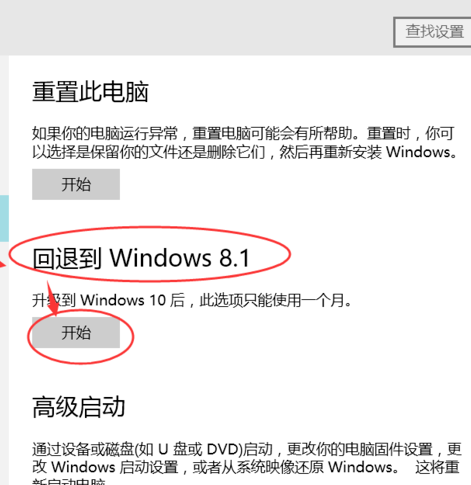
4. Wählen Sie einen Grund, warum Sie einen Rollback durchführen möchten.
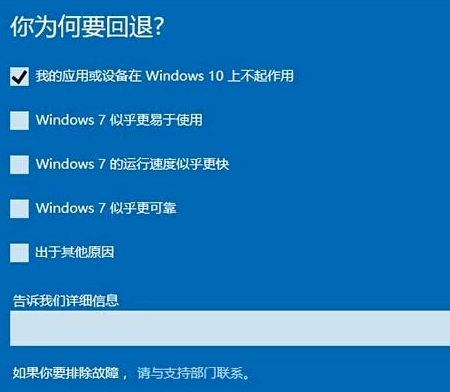
5. Zu diesem Zeitpunkt zeigt Windows automatisch die Meldung „Nicht gesperrt“ an,
Denn nach der Rückkehr zum WIN8.1-System können Sie sich nur mit lokalen Benutzern anmelden,
Daher ist es am besten, sich zuerst das Passwort des vorherigen Benutzers oder jetzt eines neuen lokalen Benutzers zu merken.
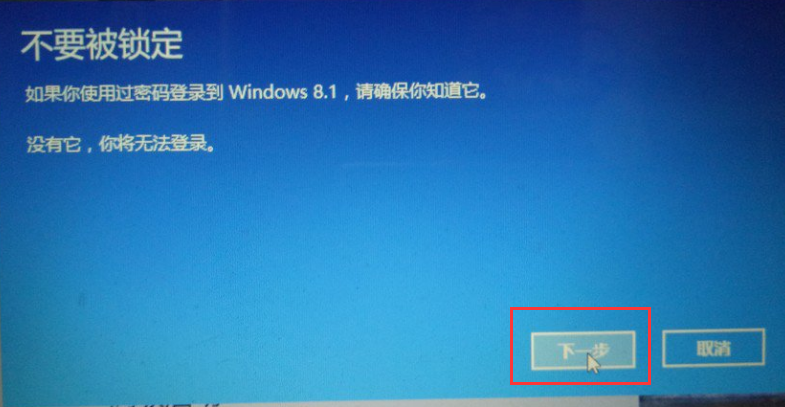
6. Es erscheint die Meldung „Danke, dass Sie Windows 10 ausprobiert haben“.
Wenn Sie sich für ein Rollback auf Win8.1 entscheiden, klicken Sie auf „Rollback auf Windows 8.1“ und das System führt das Rollback automatisch durch.
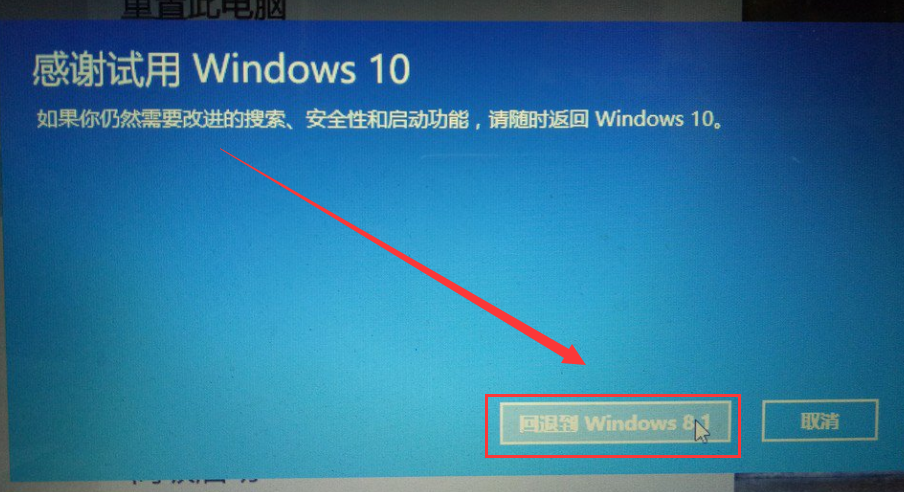
7. Nach dem Neustart wird nur die Aufforderung „Vorherige Windows-Version wiederherstellen“ angezeigt.
Warten Sie geduldig und Sie kehren zu win8 zurück .1
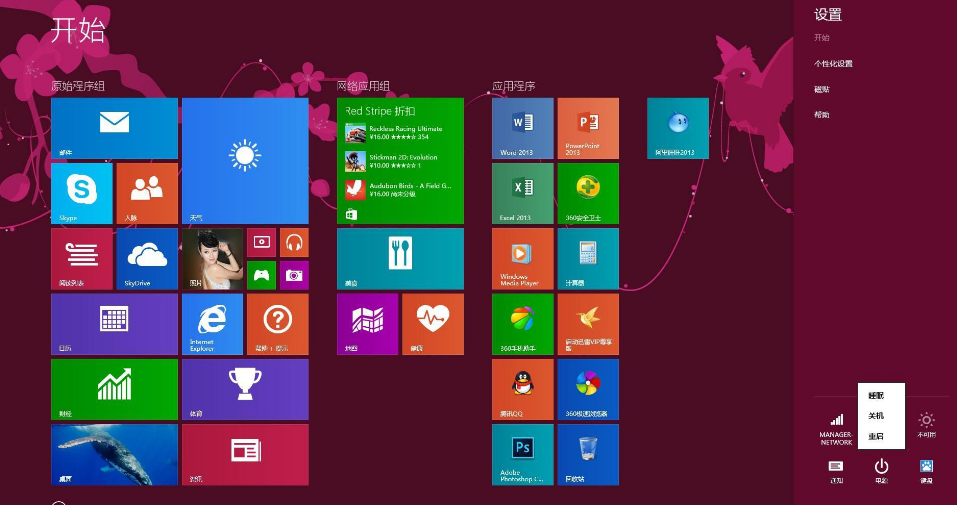
Das obige ist der detaillierte Inhalt vonDetaillierte Anleitung zum Downgrade von Win10 auf Win8. Für weitere Informationen folgen Sie bitte anderen verwandten Artikeln auf der PHP chinesischen Website!
In Verbindung stehende Artikel
Mehr sehen- Was sind die Schritte, um die Anforderung über die globalen Anforderungsparameter von Axios festzulegen und den Interceptor zurückzugeben?
- So verwenden Sie die Rollback-Disk-Funktion, um Daten auf einem Cloud-Disk auf einen früheren Zeitpunkt wiederherzustellen
- Schritte zum Hinzufügen eines Passworts zum USB-Flash-Laufwerk im Win7-System
- Detaillierte Schritte zum Wiederherstellen des Windows 7-Systems
- So richten Sie einen Systemwiederherstellungspunkt unter Windows 11 ein